
CHM (sıxılmış HTML Yardım), HTML formatında, ən çox əlaqəli bağlantılardakı qablaşdırılmış Lzx faylları dəstidir. Əvvəlcə format yaratmaq məqsədi, on, proqramlar üçün (xüsusən Windows OS-yə istinadlar üçün), hiperlinklərə keçid imkanı ilə istinad sənədləri kimi istifadə etmək idi, lakin sonra format e-kitablar və digər mətn sənədləri yaratmaq üçün istifadə edilmişdir .
CHM Açılış Tətbiqləri
CHM uzantısı olan fayllar, həm də, həm də bəzi "oxucular", eləcə də universal izləyicilərlə işləmək üçün ixtisaslaşmış tətbiqetmələri açıqlaya bilər.Metod 1: Fbreader
Nümunə, istinad sənədlərinin açılışına baxacağımız nümunə, məşhur Fbreader "oxucu" dır.
- Fbreader işləyin. Alətlərin yerləşdiyi paneldə "+" işarəsi şəklində "Kitabxana şəklinə fayl əlavə et" işarəsinə vurun.
- Sonra, açılan pəncərədə, Hədəf CHM-in yerləşdirildiyi qovluğa keçidi izləyin. Onu ayırın və "OK" düyməsini basın.
- Kiçik bir "kitab haqqında" pəncərə açılır, bu da açıq sənəddə mətnin dilini və kodlaşdırılmasını istədiyiniz bir açılır. Əksər hallarda bu parametrlər avtomatik olaraq təyin olunur. Ancaq ekrandakı sənəd açdıqdan sonra, "Krakoyarbra" göstərilirsə, fayl yenidən başlamalı olacaq və "kitab məlumatı" nda digər kodlaşdırma parametrlərini göstərin. Parametrlər göstərildikdən sonra "OK" düyməsini basın.
- CHM sənədi Fbreader proqramında açılacaqdır.


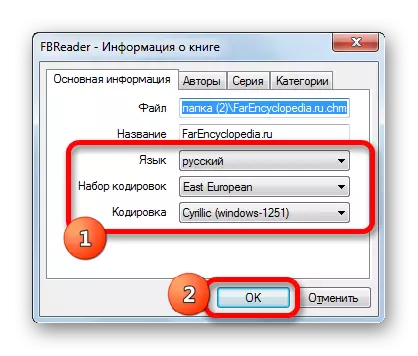
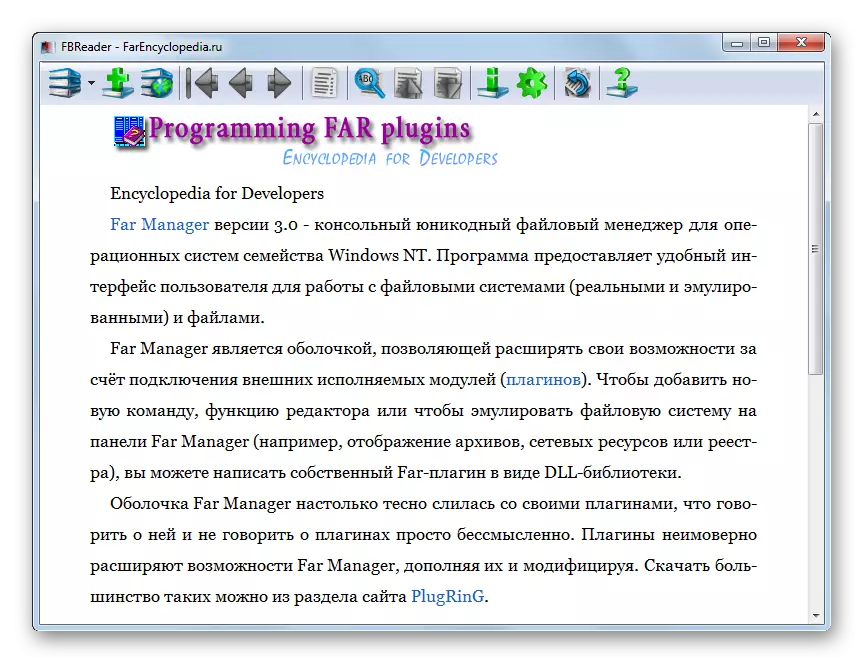
Metod 2: CoolReader
CHM formatını aça bilən başqa bir oxucu Coolreaderdir.
- "Açıq fayl" blokunda hədəf sənədin yerləşdirildiyi diskin adını vurun.
- Qovluqların siyahısı açılır. Onlara naviqasiya istehsal edərək, CHM yeri kataloqu əldə etməlisiniz. Sonra sol siçan düyməsini (LKM) ilə adlı elementi vurun.
- CHM faylı CoolReader-də açıqdır.
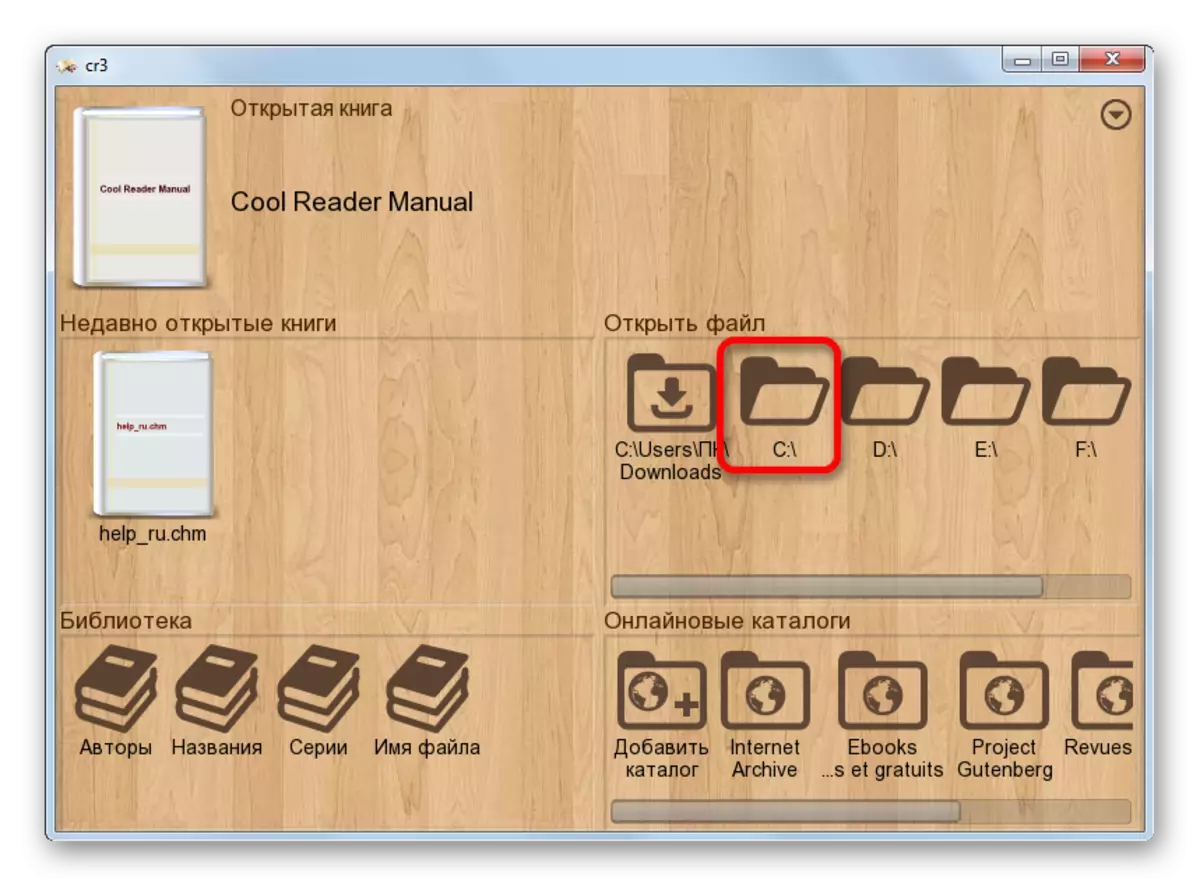

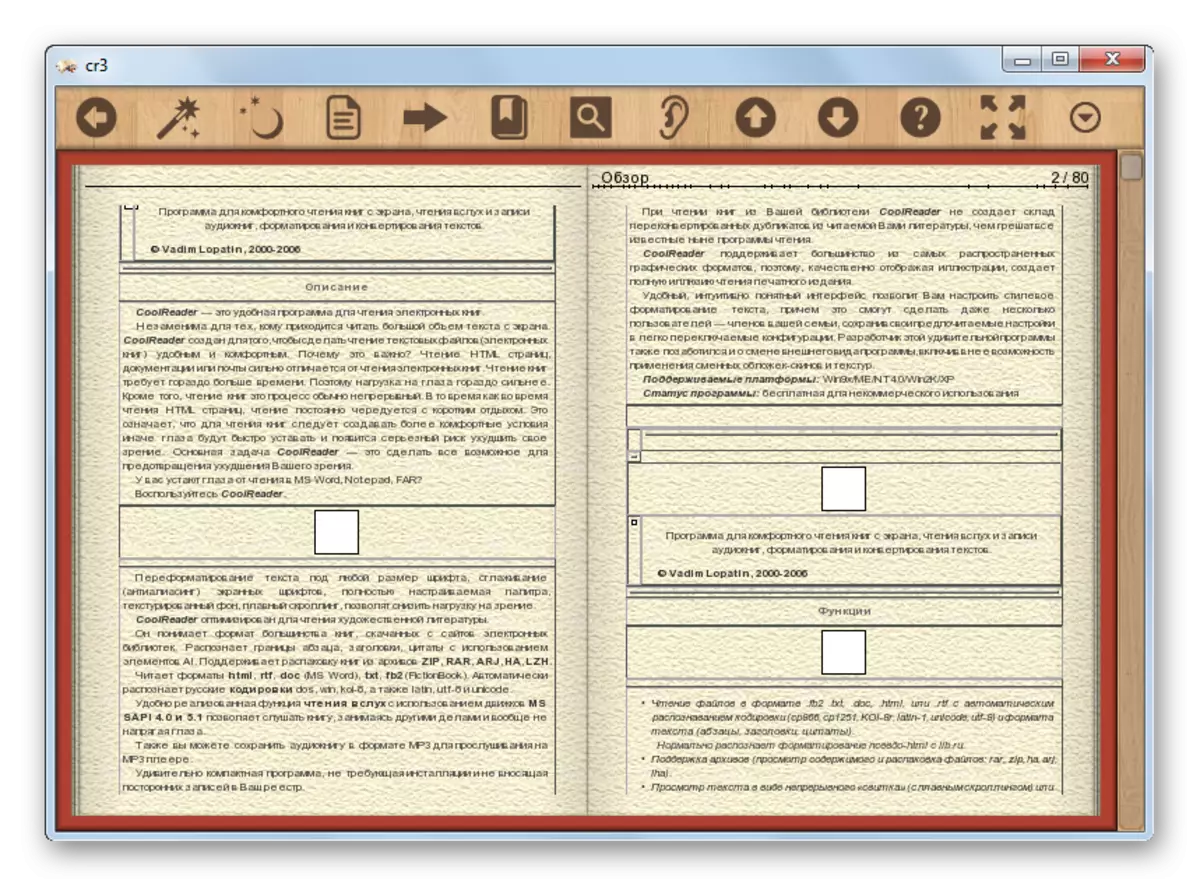
Düzdür, CoolReader-də adlandırılan böyük ölçülü format sənədini başlamağa çalışdığınız zaman bir səhv göstərilə bilər.
Metod 3: Buz kitab oxuyucusu
CHM sənədlərinə baxa biləcəyiniz proqram vasitələri, bir ICE kitab oxuyucusu kitabxanası yaratmaq imkanı olan bir proqram oxuyucusu daxildir.
- Kitabxanaya başladıqdan sonra bir qovluq görünən və alətlər panelində yerləşən "Kitabxana" işarəsini vurun.
- Kiçik bir kitabxana nəzarət pəncərəsi açılır. "Plus" işarəsi şəklində işarəni vurun ("Fayldan" mətn idxal et ").
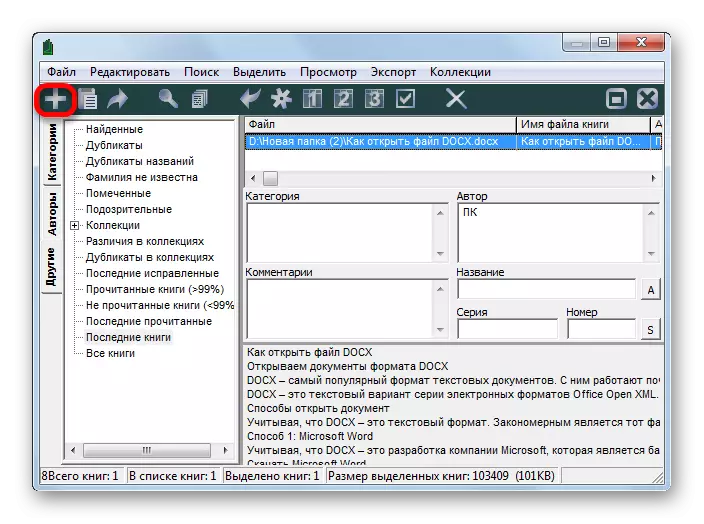
"Fayl" adını tıkladıqdan sonra açılan siyahıda eyni adda vura bilərsiniz.
- Bu iki manipulyasiyanın hər hansı biri fayl idxal pəncərəsinin açılışını başlayır. CHM elementinin yerləşdirildiyi qovluğa hərəkət edir. Seçildikdən sonra "OK" düyməsini basın.
- Sonra idxal prosesi başlayır, bundan sonra IBK uzantısı ilə kitabxana siyahısına müvafiq mətn obyekti əlavə olunur. İdxal olunan bir sənəd açmaq üçün qeyd olunandan və ya LKM-nin ikiqat mətbuatını etmək üçün Enter düyməsini vurun.
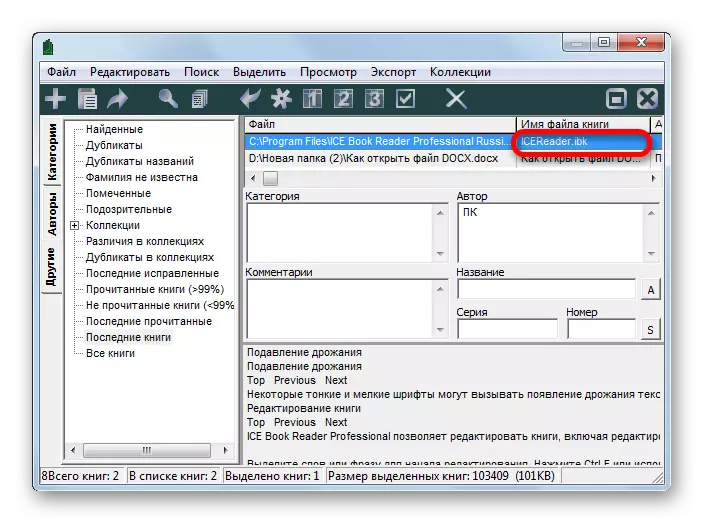
Ayrıca obyekti təyin edə bilərsiniz, bir ox şəklində təmsil olunan "kitabı oxu" işarəsini vurun.

Sənədin açılışının üçüncü versiyası menyu vasitəsilə həyata keçirilir. "Fayl" düyməsini basın və sonra "Kitab oxu" seçin.
- Bu hərəkətlərdən hər hansı biri sənədin faktura interfeysi vasitəsilə istifadəyə verilməsini təmin edəcəkdir.


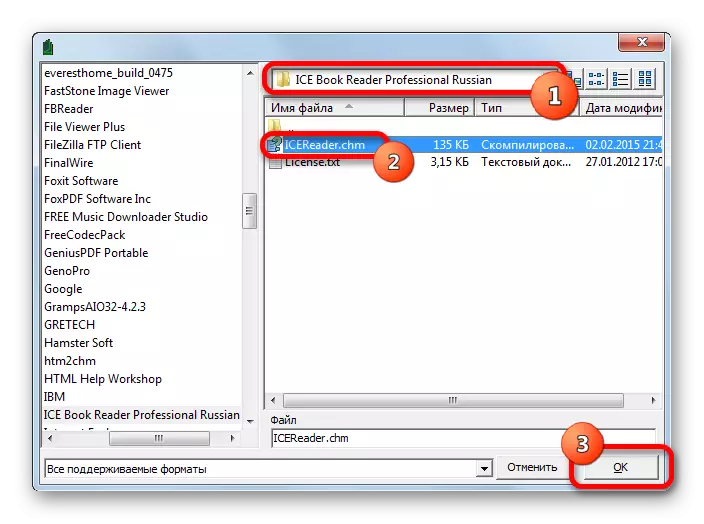
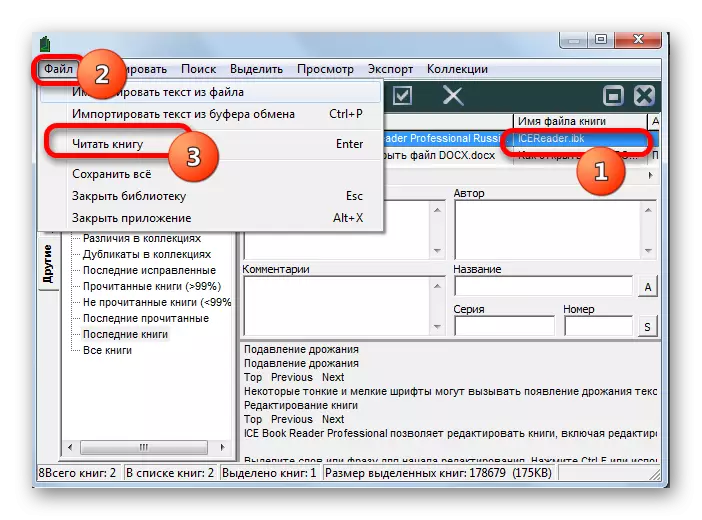
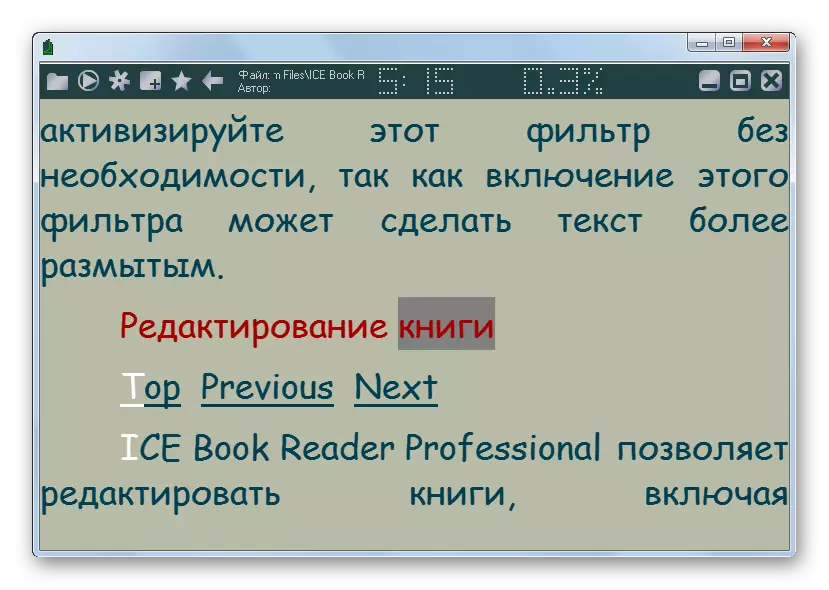
Metod 4: Caliber
Tədris formatının obyektlərini aça bilən başqa bir çoxfunksiyalı "oxucu" kalibrdir. Əvvəlki tətbiqetmədə olduğu kimi, sənədin birbaşa oxunmasından əvvəl onu tətbiq kitabxanasına əvvəlcədən əlavə etməlisiniz.
- Proqrama başladıqdan sonra əlavə kitab simgesini vurun.
- Kitab seçim pəncərəsi istifadəyə verilib. Sənədin görüntüsünə yerləşdirildiyi yerə keçin. Qeyd edildikdən sonra Açıq vurun.
- Bundan sonra kitab və bizim vəziyyətimizdə sənəd CHM CALIBAR-a gətirilir. Əlavə edilmiş LKM adını tıklayırıqsa, sənəd əməliyyat sistemində başlamaq üçün standart olaraq təyin olunan proqram məhsulunun köməyi ilə açılacaq (ən çox bu daxili Windows görüntüleyicisidir). Calibar görüntüleyicisindən (e-kitab görüntüleyicisinin) tam şəkildə necə açmaq istəyirsinizsə, sağ siçan düyməsi ilə hədəf kitabının adını vurun. Açan menyuda "Görünüş" seçin. Yeni siyahıda növbəti, "Caliber e-kitab görüntüleyicisi ilə" yazısına gedin.
- Bu hərəkəti yerinə yetirdikdən sonra obyekt Calibar proqramının daxili görüntüleyicisindən istifadə edərək - e-kitab izləyicisi.
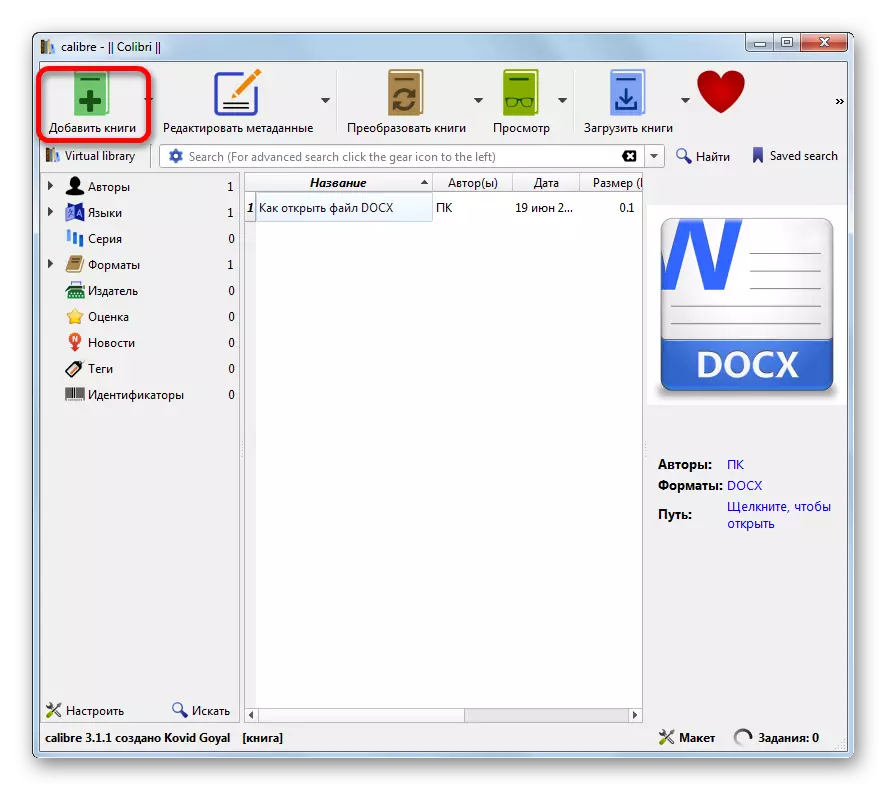
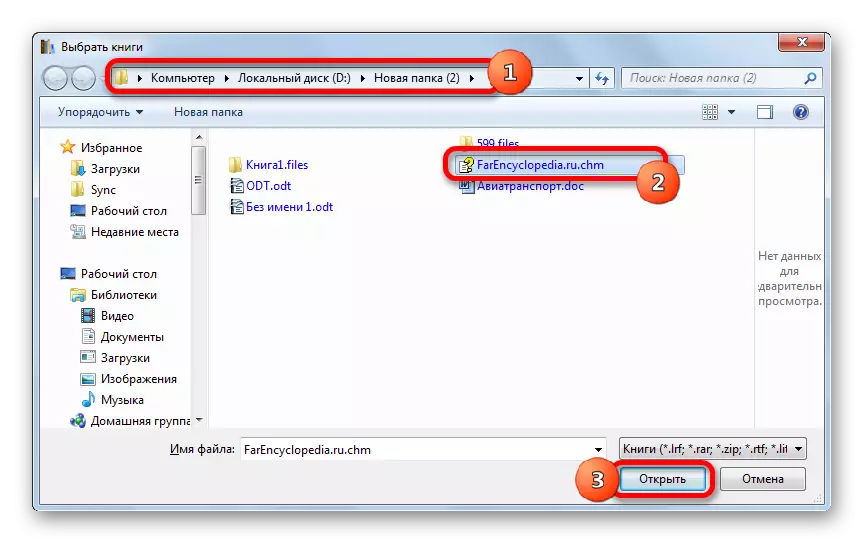
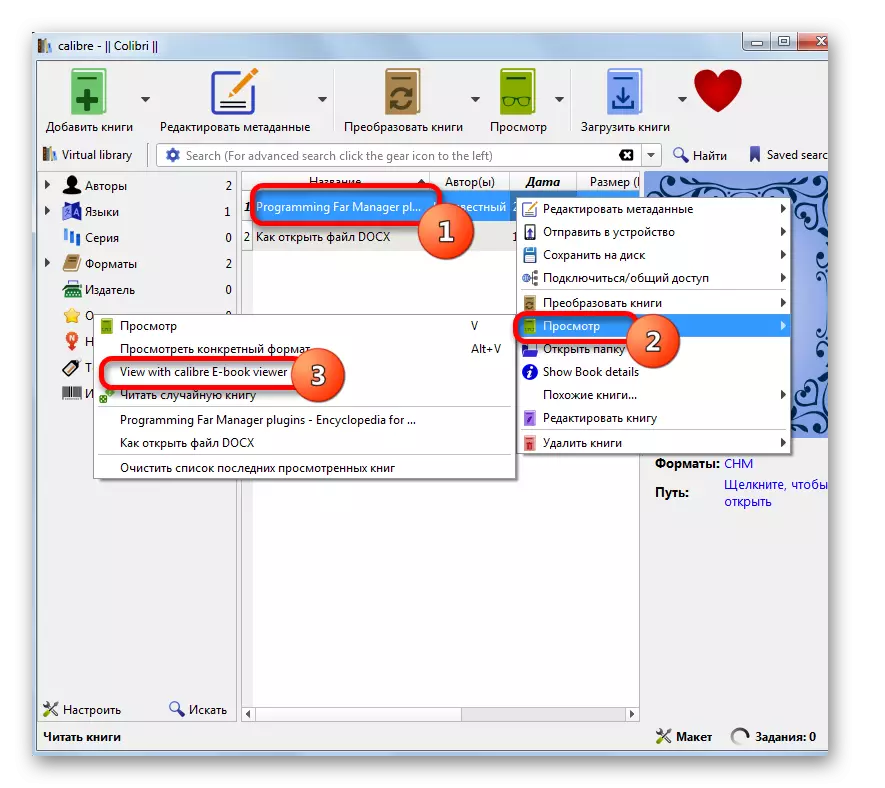

Metod 5: Sumatrapdf
CHM sənədlərinin açılışını nəzərə alsaq, çoxfunksiyalı Sumatrapdf sənəd izləyicisidir.
- Sumatradf'i işə saldıqdan sonra "Fayl" düyməsini basın. Sonrakı, siyahıda "Açıq ..." ilə hərəkət edin.
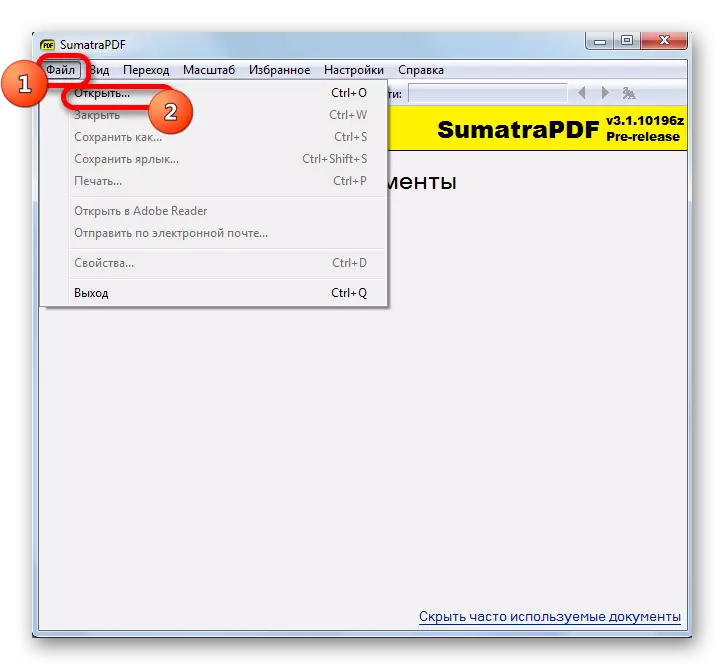
"Açıq" adlanan bir qovluq şəklində simgəni vura bilərsiniz və ya Ctrl + O istifadə edin.

Sumatrapdf pəncərəsinin mərkəzi hissəsində LKM-ni "Açıq Sənəd ..." tərəfindən vuraraq açılış pəncərəsinin pəncərəsini başlamaq qabiliyyəti var.
- Açıq pəncərədə, istinad sənədinin lokallaşdırıldığı qovluğa keçməlisiniz. Obyekt göstərildikdən sonra "Açıq" düyməsini basın.
- Bundan sonra sənəd Sumatradf-də başlanılıb.

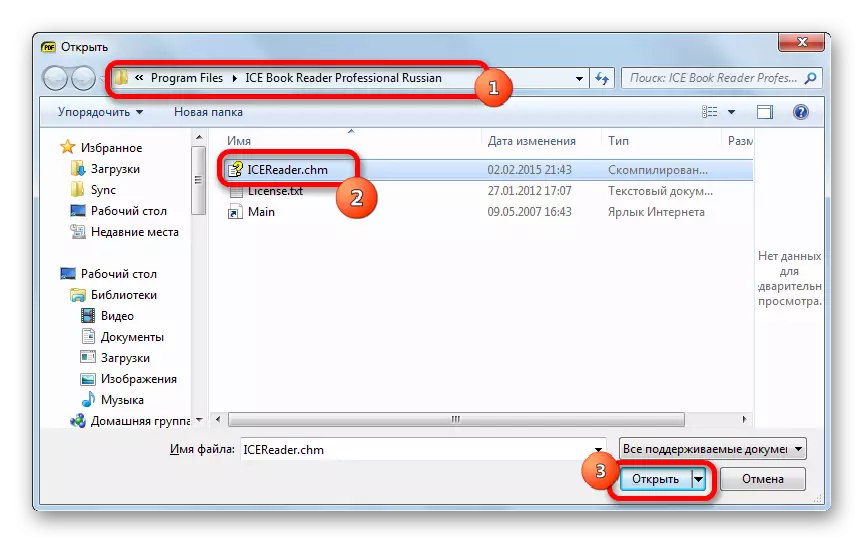

Metod 6: Hamster PDF oxuyucusu
Kömək sənədlərini oxuya biləcəyiniz sənədlərin başqa bir izləyicisi Hamster PDF oxuyucusudur.
Download Hamster PDF Reader
- Bu proqramı işə salın. Microsoft Office lent interfeysindən istifadə edir. Fayl nişanına vurun. Açan siyahıda "Açıq ..." düyməsini basın.
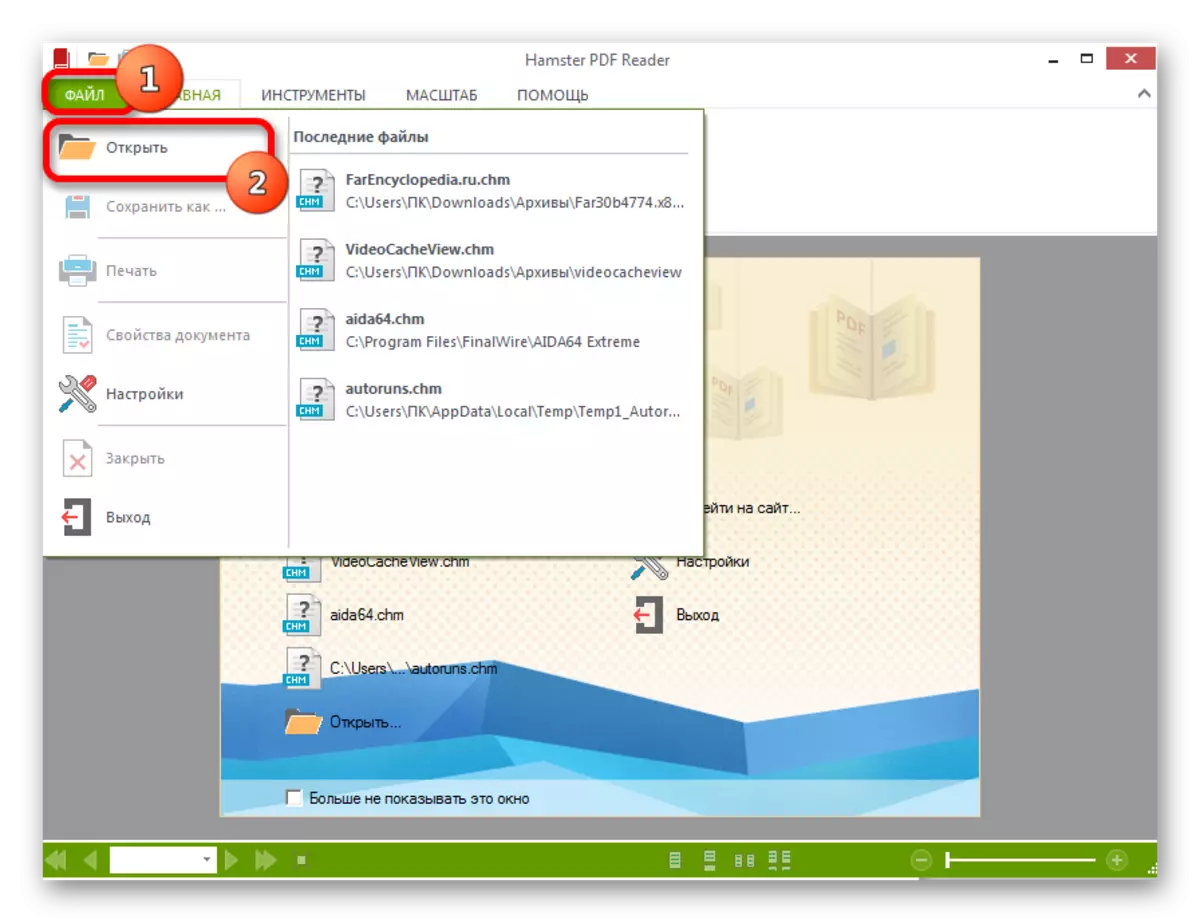
"Vasitələr" qrupundakı ev nişanında lentə yerləşdirilmiş "Açıq ..." işarəsini vura bilərsiniz, ya da Ctrl + O tətbiq edin.
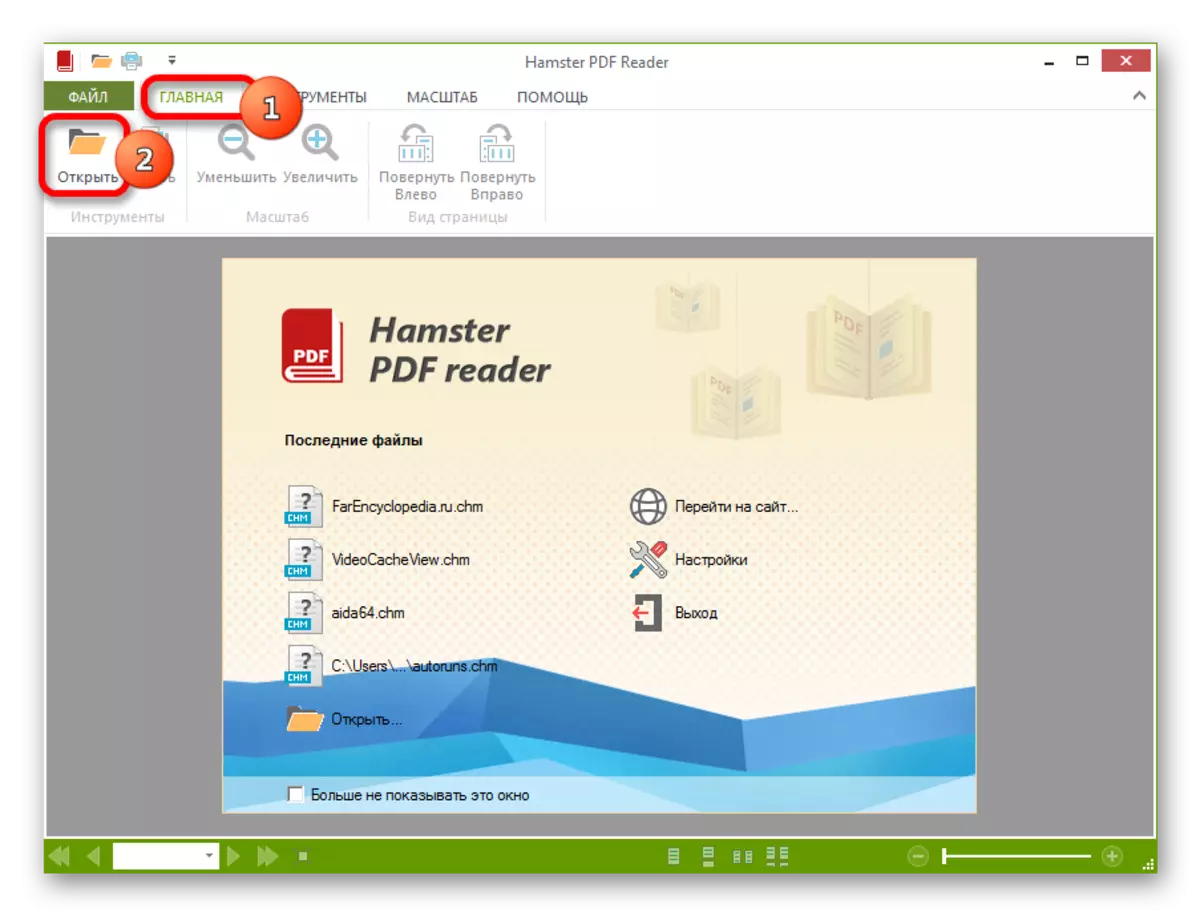
Üçüncü seçim, sürətli giriş panelindəki qovluq şəklində "Açıq" işarəsini basmağı ehtiva edir.

Nəhayət, pəncərənin mərkəzi hissəsində yerləşən "Açıq ..." yazısına vura bilərsiniz.
- Bu hərəkətlərdən hər hansı biri obyektin başlama pəncərəsinin açılmasına səbəb olur. Sonra, istədiyiniz sənədin yerləşdiyi qovluğa keçməlidir. Seçimdən sonra "Açıq" olduğundan əmin olun.
- Bundan sonra sənəd Hamster PDF Reader-də görüntü üçün mövcud olacaq.
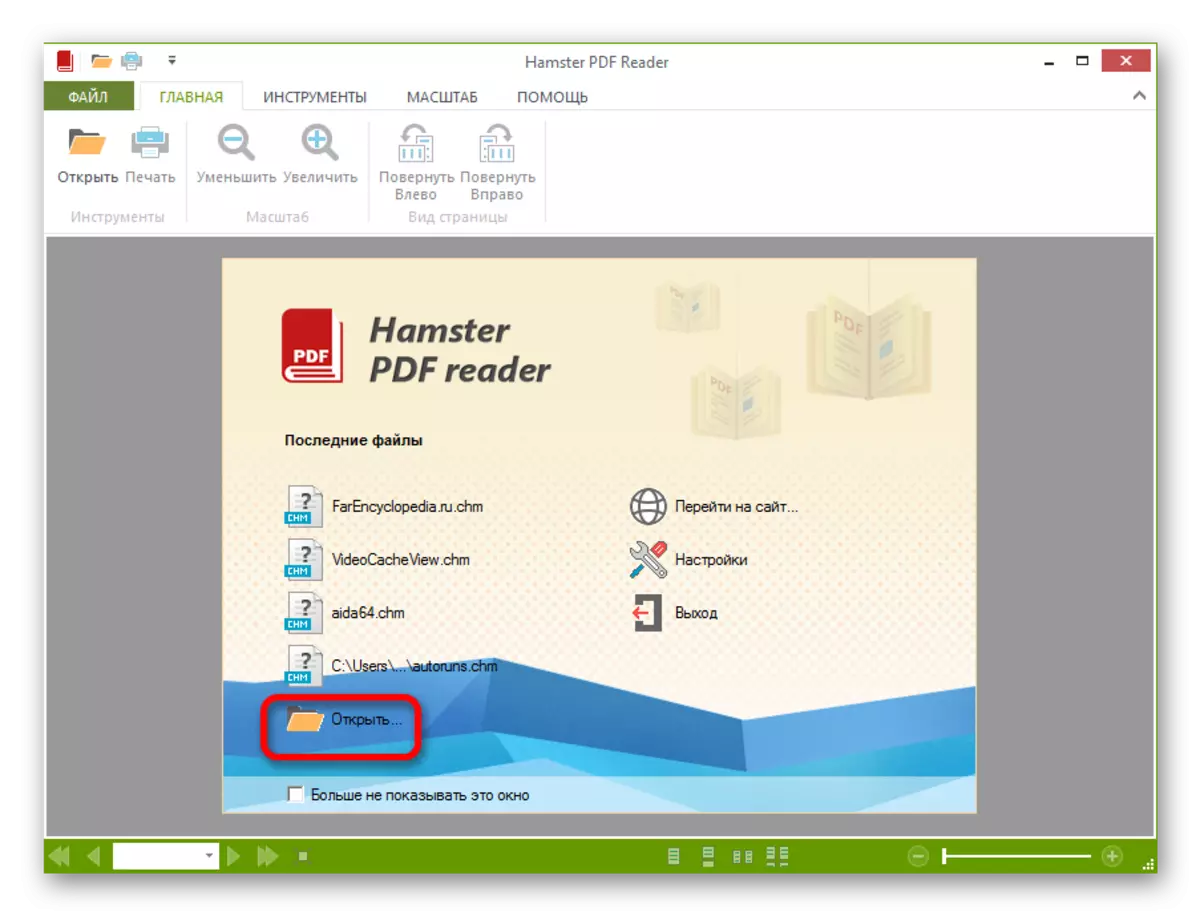


Sol siçan düyməsini bağlayaraq, Windows Explorer-dən Hamster PDF oxucu pəncərəsinə sürükləyərək faylı da görə bilərsiniz.
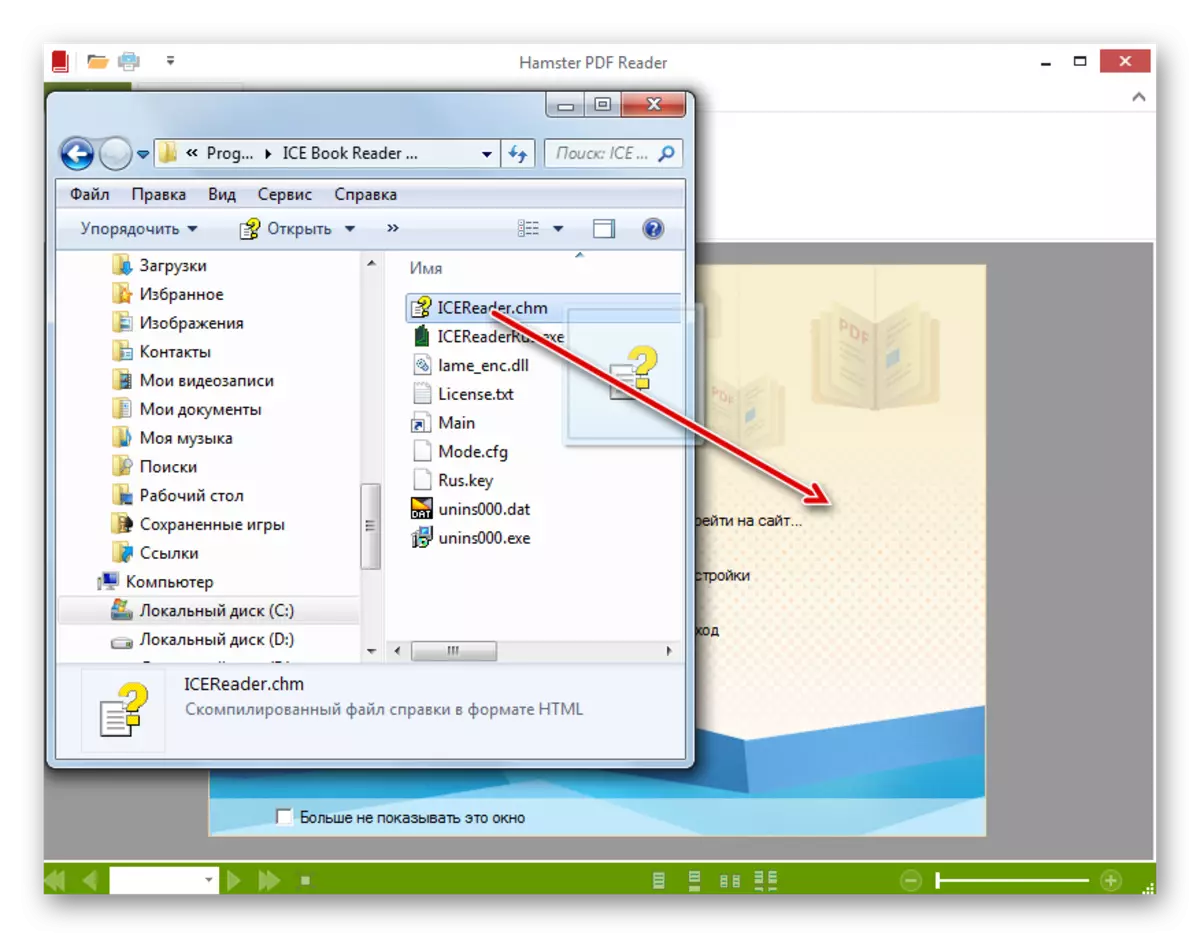
Metod 7: Universal görüntü
Bundan əlavə, CHM formatı eyni vaxtda müxtəlif oriyentasiya formatları (musiqi, şəkillər, video və s.) İşləyən universal izləyicilərin bir sıra seriyasını aça bilər. Belə bir planın yaxşı sübut olunmuş proqramlarından biri universal izləyici hesab olunur.
- Universal izləyicini işə salın. Kataloq şəklində "Açıq" işarəsini vurun.

Fayl seçim pəncərəsini açmaq üçün CTRL + O və ya növbə ilə "Fayl" düyməsini basın və menyuda "Açıq ..." düyməsini basın.
- Pəncərə "Açıq" başladı. Diskdəki istədiyiniz elementin yerinə gedin. Qurulduqdan sonra "Açıq" düyməsini basın.
- Yuxarıdakı manipulyasiyadan sonra CHM formatındakı obyekt universal görüş üçün açıqdır.
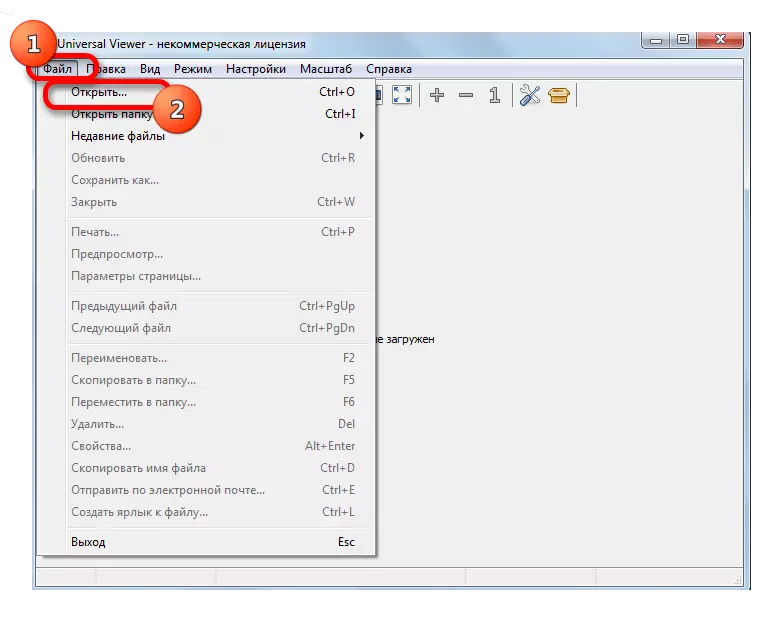
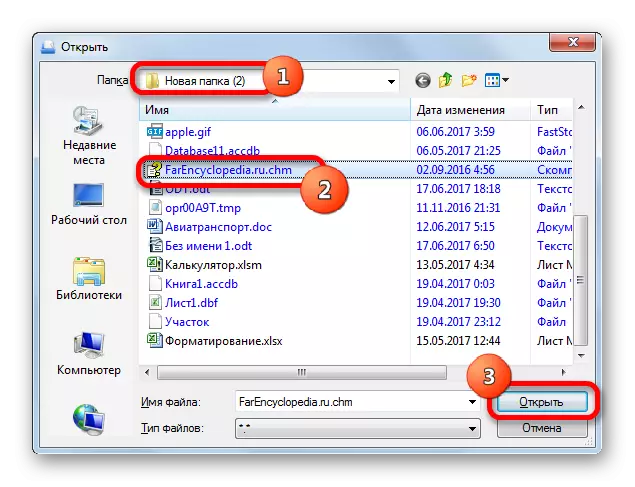

Bu proqramda sənədi açmaq üçün başqa bir seçim var. Windows Explorer vasitəsilə fayl yeri qovluğuna gedin. Sonra sol siçan düyməsini tutaraq, obyekti dirijordan universal görüntü pəncərəsinə sürükləyin. CHM sənədi açılacaq.

Metod 8: Quraşdırılmış Windows Viewer
Ayrıca, CHM sənədinin məzmunu quraşdırılmış Windows görüntüleyicisindən istifadə etməklə görmək olar. Bu, bu format bu format bu əməliyyat sisteminin köməyini təmin etmək üçün xüsusi olaraq yaradıldığı üçün qəribə bir şey yoxdur.
Əlavə tətbiqetmələrin quraşdırılması daxil olmaqla, o cümlədən, o cümlədən adlı uzantı olan əşyalar, o cümlədən açılan siçan görüntüleyicisi ilə avtomatik olaraq quraşdırılmış Windows görüntüleyicisi ilə açılan Windows görüntüleyicisi ilə açılmalıdır . CHM-in daxili tamaşaçı ilə əlaqəli olduğunun sübutu, kağız vərəqinin təsvir olunduğu və sual işarəsidir (obyektin istinad faylıdır).

CHM-i açmaq üçün standart olaraq başqa bir tətbiqetmədə başqa bir tətbiq yazılıb, dirijor, bu, onun simgesini müvafiq istinad sənədinin yaxınlığında göstəriləcəkdir. Bununla birlikdə, istəsəniz, bu obyekti quraşdırılmış Windovs məsaməsinin köməyi ilə açmaq olduqca asandır.
- Explorer-dəki seçilmiş fayla gedin və sağ klikləyin (PCM) düyməsini basın. Başlanğıc siyahısında "Açıq" seçin. Əlavə siyahıda HTML Microsoft köməkini vurun.
- Məzmun Windows standart vasitəsi istifadə edərək göstərilir.
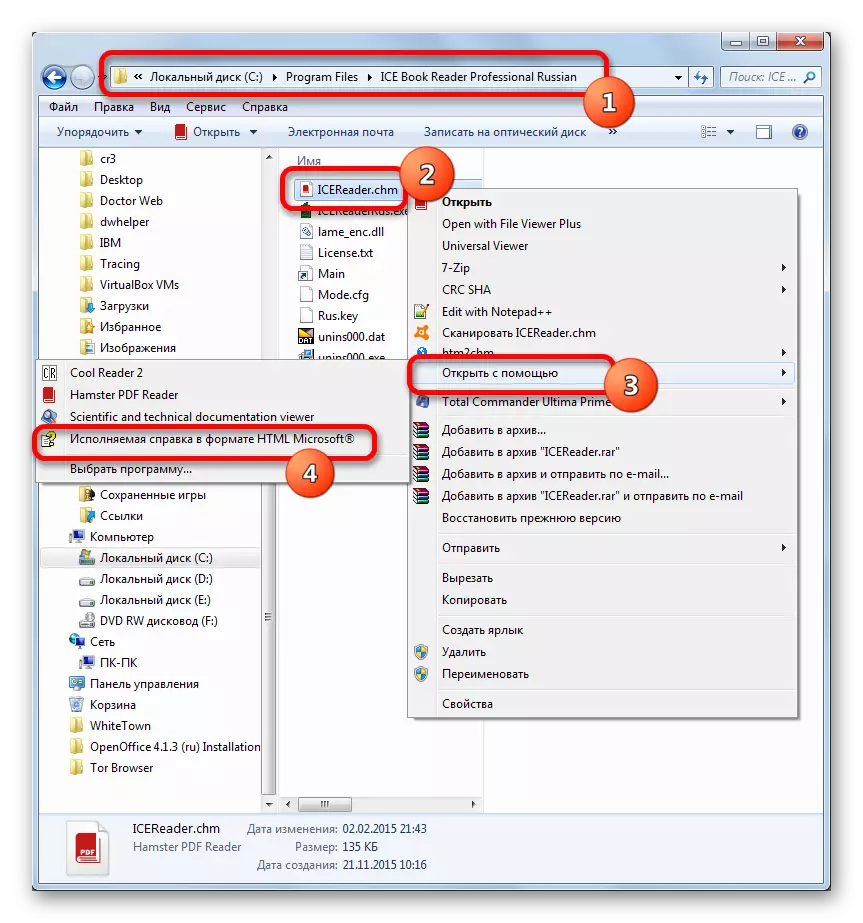
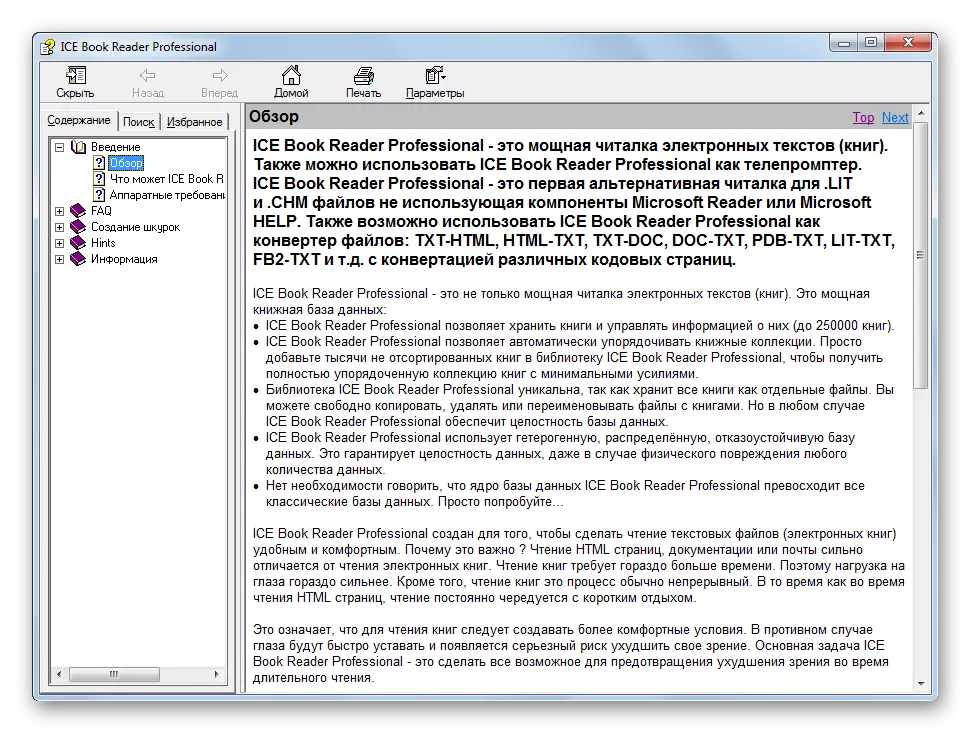
Metod 9: HTM2CHM
CHM ilə iş görən başqa bir proqram HTM2CHM-dir. Yuxarıda göstərilən metodlardan fərqli olaraq, adlı tətbiqdən istifadə etmə seçimi obyektin mətn tərkibinə baxmağa imkan vermir, ancaq CHM sənədlərini bir neçə HTML sənədlərindən və digər elementlərdən istifadə edərək, eləcə də hazırlanan yardımı istehsal etməklə yaradıla bilər fayl. Ən son proseduru necə həyata keçirmək olar, təcrübəyə baxacağıq.
Yükləyin htm2chm
İngilis dilində bir çox istifadəçinin sahibi olmayan orijinal proqram, ilk növbədə quraşdırma qaydasını nəzərdən keçirin.
- HTM2CHM quraşdırıcı yüklənməsindən sonra, proqramı quraşdırılmalıdır, bu da onun üzərində ikiqat tıklayan siçan tərəfindən başladılan prosedur quraşdırılmalıdır. Pəncərə başlandı, bu, bu, bu htm2chm quraşdıracaqdır. Davam etmək istəyirsiniz "(" HTM2CHM quraşdırma aparılacaqdır. Davam etmək istəyirsiniz? "). "Bəli" düyməsini basın.
- Sonra quraşdırıcıın xoş qarşılanmasını açır. "Növbəti" ("Next") düyməsini basın.
- Növbəti pəncərədə, "Sazişi qəbul edirəm" mövqeyinə keçid təyin edərək lisenziya müqaviləsi ilə razılaşmaq lazımdır. "Next" düyməsini basın.
- Tətbiqin quraşdırılacağı olduğu qovluğunun olduğu bir pəncərə başlanılır. Varsayılan olaraq, C sürücüsündə "proqram sənədləri" dir. Bu parametrləri dəyişdirməməyi tövsiyə olunur, ancaq "Next" düyməsini basın.
- Başlat menyusu qovluğunu seçməyin növbəti pəncərəsində, "növbəti" düyməsini də almadan "növbəti" düyməsini basmaq kifayətdir.
- Yeni bir pəncərədə, "masaüstü işarə" və "Tez Başlat Scon" maddələri yaxınlığında, masaüstünde və ya sürətli başlama panelində proqram nişanlarını təyin etmək, quraşdırıla bilən və ya yoxdur. "Next" düyməsini basın.
- Sonra pəncərə əvvəlki pəncərələrdə daxil olan bütün əsas məlumatların toplandığı yer açılır. Tətbiq qurğusunu birbaşa işlətmək üçün "Quraşdırın" düyməsini basın.
- Bundan sonra quraşdırma proseduru həyata keçiriləcəkdir. Tamamlandıqdan sonra, pəncərə uğurlu qurğunu düzəltməyə başlayacaq. Proqramın dərhal işləməsini istəyirsinizsə, onda "HTM2CHM" başlatma qutusunu izləyin. Quraşdırıcı pəncərədən çıxmaq üçün "Finish" düyməsini basın.
- HTM2CHM pəncərəsi istifadəyə verilir. Bu, HTLM-ni CHM-də və geri çevirə biləcəyiniz 5 əsas vasitə ehtiva edir. Lakin, bitmiş obyekti açmaq üçün bir vəzifəmiz olduğundan, "Decompiler" funksiyasını seçin.
- "Dekommiler" pəncərəsi açılır. Fayl sahəsində, açılmamaq üçün obyektin ünvanını göstərməlisiniz. Bunu əl ilə təyin edə bilərsiniz, ancaq xüsusi bir pəncərə vasitəsilə bunu etmək daha asandır. Kataloq şəklində sahənin sağındakı simvolu vurun.
- İstinad obyekti seçim pəncərəsi açılır. Yerləşdiyi qovluğa keçin, yoxlayın, "Açıq" düyməsini basın.
- "Decompiler" pəncərəsində qayıdır. Fayl sahəsində obyektin yolu artıq göstərilir. "Qovluq" sahəsi, açılmanın aparılacağı qovluğun ünvanını göstərir. Default olaraq, bu ilkin obyektin yerləşdiyi eyni qovluqdur. Çıxış yolunu dəyişdirmək istəyirsinizsə, sahənin sağındakı simgəni vurun.
- Qovluqdakı ümumi məlumat vasitəsinə baxış. Biz inZip proseduru istehsal etmək istədiyimiz qovluqda ayırırıq. "OK" düyməsini basın.
- Bütün yollar göstərildikdən sonra "Decompilyer" pəncərəsinə növbəti qayıdışdan sonra, açılmanı aktivləşdirmək üçün "Başlat" düyməsini basın.
- Növbəti pəncərə, arxivin qablaşdırılmadığını və istifadəçinin açılmasının aparıldığı qovluğa getməsini istədiklərini bildirir. "Bəli" düyməsini basın.
- Bundan sonra, arxiv elementlərinin çıxarıldığı qovluqda keçirici açılır.
- İndi bu maddələrə müvafiq formatın açılmasını dəstəkləyən proqramda baxıla bilər. Məsələn, HTM obyektləri hər hansı bir brauzerdən istifadə etməklə baxıla bilər.
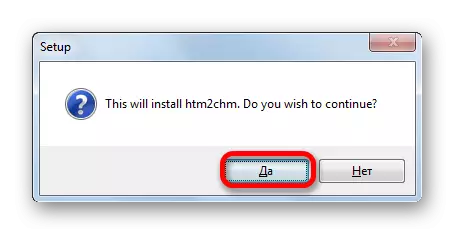

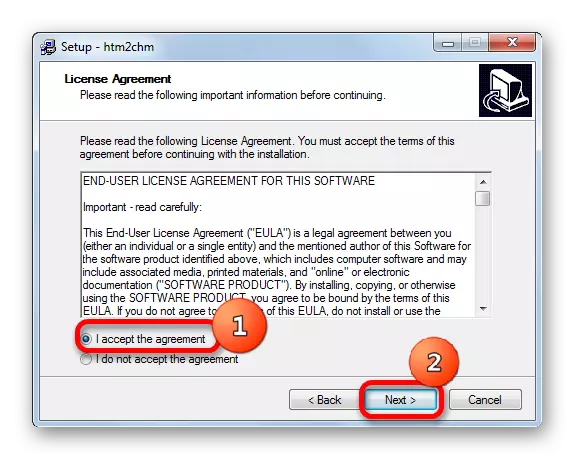





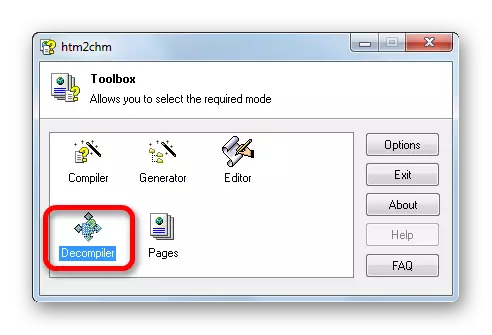
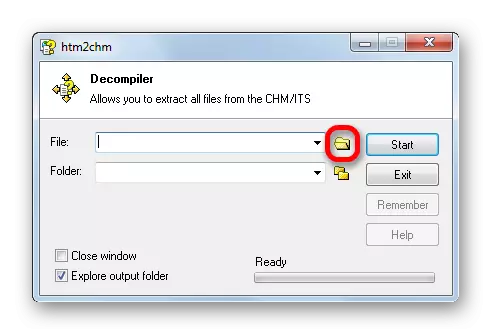
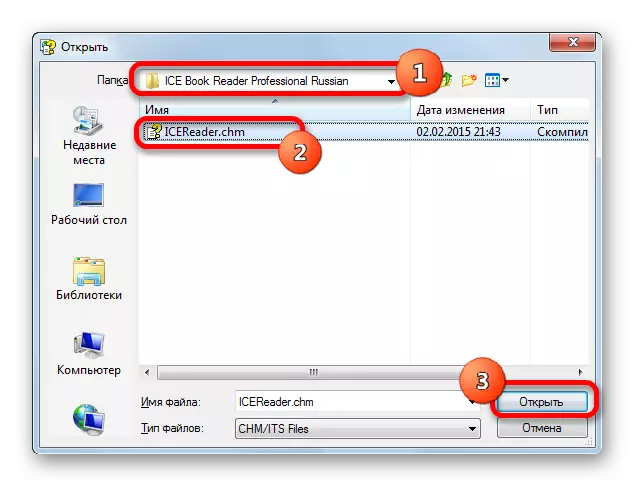


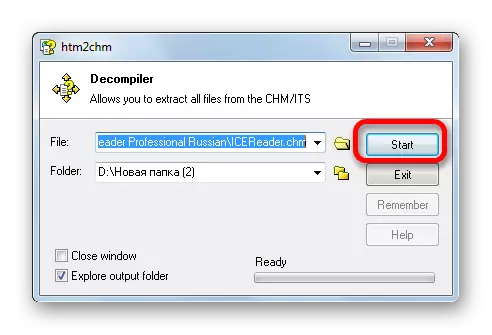
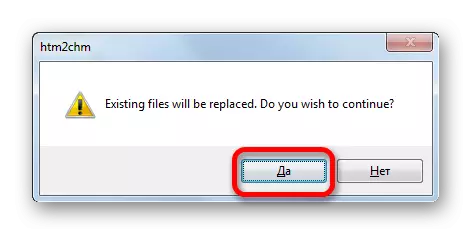

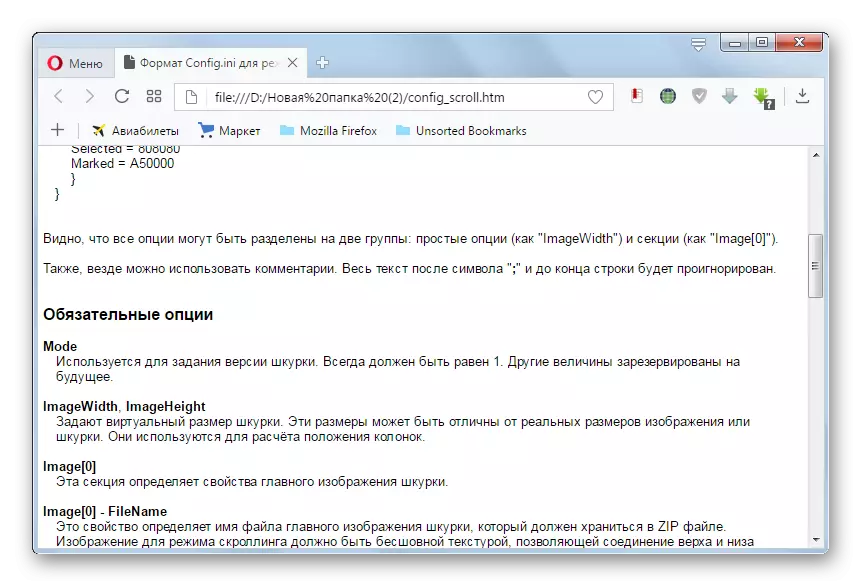
Gördüyünüz kimi, müxtəlif istiqamətləndirmə proqramlarının bütün siyahısından istifadə edərək CHM formatını görə bilərsiniz: "Oxucular", tamaşaçılar, quraşdırılmış Windows alətləri dəsti. Məsələn, "Oxucular" ən yaxşı şəkildə elektron kitabları adlandırılan genişlənmə ilə görmək üçün istifadə olunur. HTM2CHM istifadə edərək, açılmamış müəyyən edilmiş obyektləri istehsal edə və arxivdə olan fərdi əşyaları nəzərdən keçirə bilərsiniz.
